Corrigindo os olhos vermelhos no GIMP
Publicado por Leonardo Fedalto em 01/11/2005
[ Hits: 43.311 ]
Corrigindo os olhos vermelhos no GIMP
O programa que uso para isso é o famoso GIMP. No meu computador tenho a versão 2.0, mas deve funcionar em outras versões também.
Primeiramente, abra sua foto. Como exemplo, usarei uma minha praticando arco e flecha.
Na janela "Layers, Channels, Paths, ...", abra a aba "Channels" e deixe apenas o vermelho selecionado. Deve ficar assim:
Primeiramente, abra sua foto. Como exemplo, usarei uma minha praticando arco e flecha.
Na janela "Layers, Channels, Paths, ...", abra a aba "Channels" e deixe apenas o vermelho selecionado. Deve ficar assim:
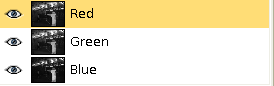
Usando o zoom aproxime a área dos olhos:
Agora selecione a ferramenta "Dodge or Burn strokes"
Em "Brushes", selecione o tamanho adequado para o olho.
Assim, clique na área vermelha dos olhos. Isso fará com que o olho fique escuro. Prossiga até atingir a tonalidade desejada.
Caso não goste ou erre em algo, você poderá desfazer na aba "Undo History" e corrigir o trabalho.
Veja como ficou, antes e depois.
Espero que esta dica seja de alguma utilidade para alguém.
Obrigado.
Outras dicas deste autor
Leitura recomendada
Receba o OpenSolaris gratuitamente
Ubuntu sem som após atualização?
Como usar o Nautilus em conjunto com o Thunderbird
Comentários
[2] Comentário enviado por tenchi em 17/03/2007 - 16:48h
Muito bem vinda a dica... Já havia tentado outro tutorial que peguei na net, mas foi sem sucesso. E este aqui funcionou!
Muito bem vinda a dica... Já havia tentado outro tutorial que peguei na net, mas foi sem sucesso. E este aqui funcionou!
Patrocínio
Site hospedado pelo provedor RedeHost.
Destaques
Artigos
LazyDocker – Interface de Usuário em Tempo Real para o Docker
Instalando COSMIC no Linux Mint
Turbinando o Linux Mint: o poder das Nemo Actions
Inteligência Artificial no desenvolvimento de software: quando começar a usar?
Dicas
Habilitando clipboard manager no ambiente COSMIC
A compatibilidade do LibreOffice com o Microsoft Office
Colocando hotcorner no COSMIC para exibir "workspaces"
Tópicos
Top 10 do mês
-

Xerxes
1° lugar - 117.069 pts -

Fábio Berbert de Paula
2° lugar - 61.232 pts -

Buckminster
3° lugar - 28.169 pts -

Alberto Federman Neto.
4° lugar - 20.525 pts -

Mauricio Ferrari
5° lugar - 19.002 pts -

Alessandro de Oliveira Faria (A.K.A. CABELO)
6° lugar - 18.302 pts -

edps
7° lugar - 17.736 pts -

Diego Mendes Rodrigues
8° lugar - 16.841 pts -

Daniel Lara Souza
9° lugar - 16.584 pts -

Andre (pinduvoz)
10° lugar - 16.114 pts







